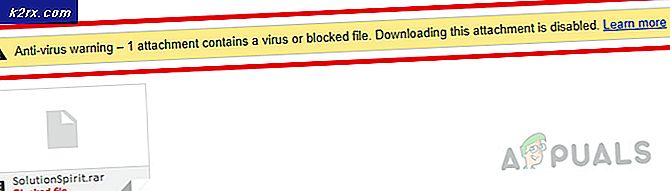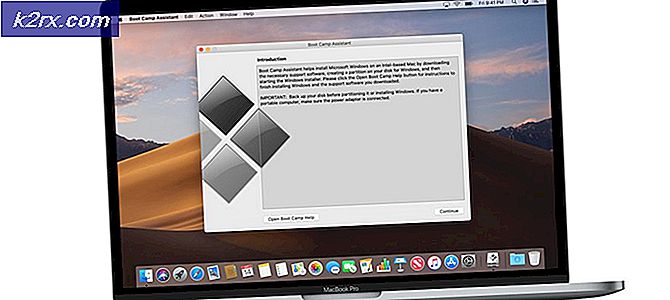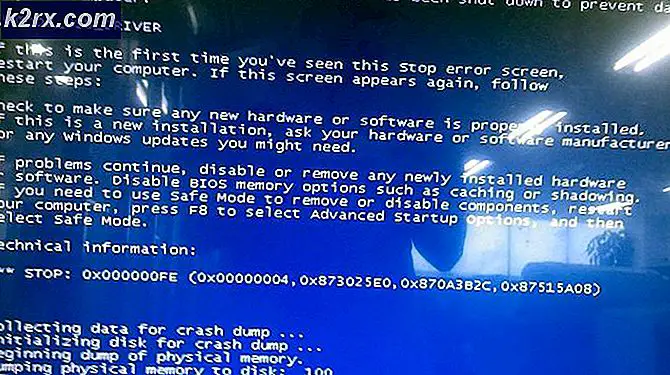Hvordan fikse ‘Network Error Connection Refused’ på PuTTY
PuTTY er en gratis programvare med åpen kildekode som brukes til terminalemulering, seriell konsoll og nettverksfildeling. Den kan brukes fritt, modifiseres og kopieres uten begrensninger. Imidlertid har det ganske nylig kommet inn mange rapporter om en "Network Error Connection Refused" -feil mens de prøvde å opprette en forbindelse. I denne artikkelen vil vi fortelle deg om årsakene til at denne feilen utløses, og også veilede deg med levedyktige løsninger for å løse dette problemet.
Hva forårsaker feilmeldingen "Nettverksfeiltilkobling nektet" på PuTTY?
Etter å ha mottatt flere rapporter fra flere brukere, bestemte vi oss for å undersøke problemet og identifisere årsakene til problemet. noen av de vanligste er listet opp nedenfor:
Nå som du har en grunnleggende forståelse av problemets natur, vil vi gå videre mot løsningene. Sørg for å implementere disse i den spesifikke rekkefølgen de leveres i for å unngå konflikter.
Løsning 1: Implementering av riktig IP-adresse
Det er mulig at IP-adressen du bruker ikke er Raspberry Pi. Derfor vil vi i dette trinnet identifisere riktig IP-adresse og bruke den til å koble til. For å gjøre det:
- Klikk denne lenken for å laste ned “Avansert IP Skanner”Verktøy.
Merk: Dette verktøyet er gratis å bruke og kan enkelt brukes til å identifisere IP-adressen. - Klikk på ".exe”Og følg instruksjonene på skjermen for å installere den.
- Når den er installert, løpe verktøyet og klikk på "Skann”-Knappen.
- Vent til skanneprosessen er fullført.
- Sjekk om det er en “RaspberryPi”Navngitt tilkobling i listen.
- Hvis det ikke er det, trykker du på “Windows” + “R”Og skriv inn“ncpa.cpl“.
- Trykk "Skifte"Og klikk på"LAN”Tilkobling og gjeldende“Wifi" forbindelse.
- Klikk på "Bro Tilkoblinger”Alternativ for å etablere en bro.
Merk: JegHvis det viser en feil, høyreklikker du på Wifi og velger Egenskaper. Klikk på “Deling” og fjern merket for begge alternativene.
- Når broen er etablert, åpner du IP-skanningsprogrammet igjen og klikker på “Skann”.
- En “RaspberryPi”Som heter Connection vil dukke opp, kopiere IP-adressen som er oppført i den, og lim den inn i “Vert Navn”For PuTTY-konfigurasjon.
- Klikk på "Åpne" og sjekk om problemet vedvarer.
Løsning 2: Utføre en CLI-kommando
Det er mulig at en feilkonfigurasjon har skjedd under påloggingsprosessen til Raspberry Pi, på grunn av hvilken du ikke kan logge på med en "ssh" -kommando. Derfor anbefales det å prøve å logge på med kommandoen nedenfor
$ sudo rm / etc / ssh / ssh_host_ * && sudo dpkg-omkonfigurere openssh-server